Dreamweaver网页设计基础知识
- 格式:doc
- 大小:755.08 KB
- 文档页数:16

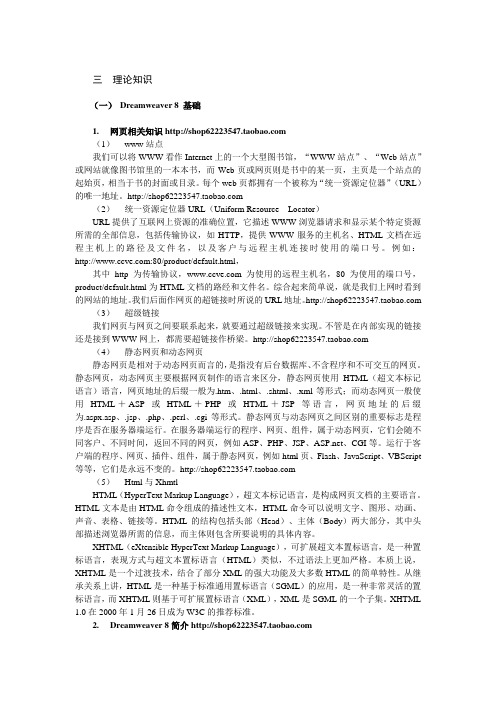
三理论知识(一)Dreamweaver 8 基础1.网页相关知识(1)www站点我们可以将WWW看作Internet上的一个大型图书馆,“WWW站点”、“Web站点”或网站就像图书馆里的一本本书,而Web页或网页则是书中的某一页,主页是一个站点的起始页,相当于书的封面或目录。
每个web页都拥有一个被称为“统一资源定位器”(URL)的唯一地址。
(2)统一资源定位器URL(Uniform Resource Locator)URL提供了互联网上资源的准确位置,它描述WWW浏览器请求和显示某个特定资源所需的全部信息,包括传输协议,如HTTP,提供WWW服务的主机名、HTML文档在远程主机上的路径及文件名,以及客户与远程主机连接时使用的端口号。
例如::80/product/default.html,其中http为传输协议,为使用的远程主机名,80为使用的端口号,product/default.html为HTML文档的路经和文件名。
综合起来简单说,就是我们上网时看到的网站的地址。
我们后面作网页的超链接时所说的URL地址。
(3)超级链接我们网页与网页之间要联系起来,就要通过超级链接来实现。
不管是在内部实现的链接还是接到WWW网上,都需要超链接作桥梁。
(4)静态网页和动态网页静态网页是相对于动态网页而言的,是指没有后台数据库、不含程序和不可交互的网页。
静态网页,动态网页主要根据网页制作的语言来区分,静态网页使用HTML(超文本标记语言)语言,网页地址的后缀一般为.htm、.html、.shtml、.xml等形式;而动态网页一般使用HTML+ASP或HTML+PHP或HTML+JSP 等语言,网页地址的后缀为.aspx.asp、.jsp、.php、.perl、.cgi等形式。
静态网页与动态网页之间区别的重要标志是程序是否在服务器端运行。
在服务器端运行的程序、网页、组件,属于动态网页,它们会随不同客户、不同时间,返回不同的网页,例如ASP、PHP、JSP、、CGI等。
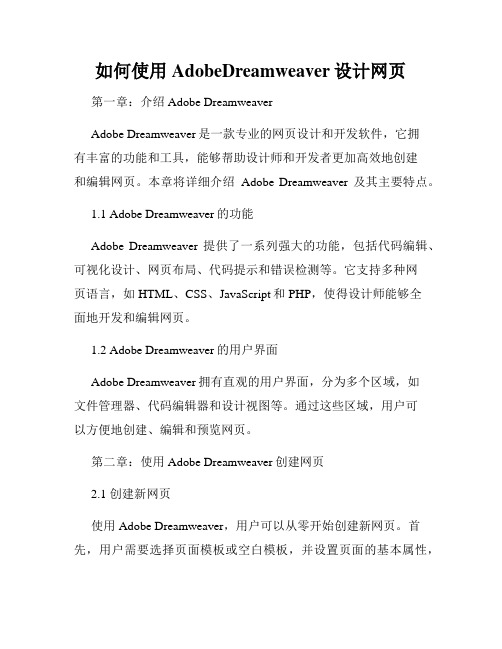
如何使用AdobeDreamweaver设计网页第一章:介绍Adobe DreamweaverAdobe Dreamweaver是一款专业的网页设计和开发软件,它拥有丰富的功能和工具,能够帮助设计师和开发者更加高效地创建和编辑网页。
本章将详细介绍Adobe Dreamweaver及其主要特点。
1.1 Adobe Dreamweaver的功能Adobe Dreamweaver提供了一系列强大的功能,包括代码编辑、可视化设计、网页布局、代码提示和错误检测等。
它支持多种网页语言,如HTML、CSS、JavaScript和PHP,使得设计师能够全面地开发和编辑网页。
1.2 Adobe Dreamweaver的用户界面Adobe Dreamweaver拥有直观的用户界面,分为多个区域,如文件管理器、代码编辑器和设计视图等。
通过这些区域,用户可以方便地创建、编辑和预览网页。
第二章:使用Adobe Dreamweaver创建网页2.1 创建新网页使用Adobe Dreamweaver,用户可以从零开始创建新网页。
首先,用户需要选择页面模板或空白模板,并设置页面的基本属性,如标题、字符编码和网页布局等。
然后,用户可以开始设计和编辑网页内容。
2.2 设计网页布局Adobe Dreamweaver提供了强大的布局工具,使用户能够轻松创建各种网页布局。
用户可以选择使用CSS布局或表格布局,还可以使用可视化布局工具来直观地排列和调整元素位置。
2.3 编辑网页内容在Adobe Dreamweaver中,用户可以使用所见即所得的方式编辑网页内容。
用户可以直接在设计视图中拖放元素,如文本、图像和链接,也可以在代码视图中手动编辑相关代码。
第三章:优化网页设计与开发3.1 使用CSS样式Adobe Dreamweaver支持CSS样式的创建和编辑,用户可以通过CSS样式来控制网页的外观和布局。
使用CSS样式可以使网页的设计更加一致、美观,并提高页面加载速度。

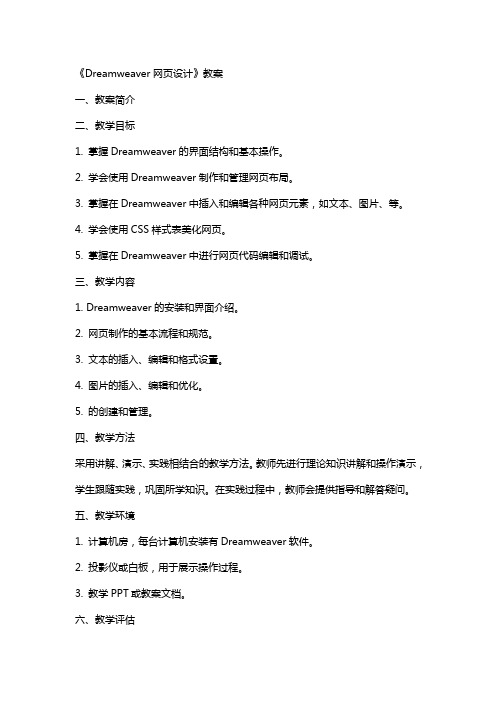
《Dreamweaver网页设计》教案一、教案简介二、教学目标1. 掌握Dreamweaver的界面结构和基本操作。
2. 学会使用Dreamweaver制作和管理网页布局。
3. 掌握在Dreamweaver中插入和编辑各种网页元素,如文本、图片、等。
4. 学会使用CSS样式表美化网页。
5. 掌握在Dreamweaver中进行网页代码编辑和调试。
三、教学内容1. Dreamweaver的安装和界面介绍。
2. 网页制作的基本流程和规范。
3. 文本的插入、编辑和格式设置。
4. 图片的插入、编辑和优化。
5. 的创建和管理。
四、教学方法采用讲解、演示、实践相结合的教学方法。
教师先进行理论知识讲解和操作演示,学生跟随实践,巩固所学知识。
在实践过程中,教师会提供指导和解答疑问。
五、教学环境1. 计算机房,每台计算机安装有Dreamweaver软件。
2. 投影仪或白板,用于展示操作过程。
3. 教学PPT或教案文档。
六、教学评估1. 课堂参与度:观察学生在课堂上的积极参与程度,提问和回答问题的积极性。
2. 实践操作:评估学生在实践环节中制作网页的质量和完成情况。
3. 作业和练习:布置相关作业和练习题,评估学生的理解和掌握程度。
4. 期末考核:进行期末考核,包括理论知识和实践操作,以评估学生整体学习效果。
七、教学资源1. Dreamweaver软件:确保每台计算机都安装有Dreamweaver软件,以便学生实践操作。
2. 教学PPT或教案文档:提供清晰的教学内容和操作步骤,方便学生理解和跟随。
3. 网页设计素材:提供一些图片、字体等网页设计素材,供学生自由使用。
4. 网络资源:提供一些优秀的网页设计参考案例和教程,供学生学习和参考。
八、教学进度安排1. 教案一:Dreamweaver的安装和界面介绍(1课时)2. 教案二:网页制作的基本流程和规范(1课时)3. 教案三:文本的插入、编辑和格式设置(1课时)4. 教案四:图片的插入、编辑和优化(1课时)5. 教案五:的创建和管理(1课时)6. 实践环节:学生自主制作网页(4课时)7. 作业和练习:布置相关作业和练习题,学生进行理论知识巩固(1课时)8. 教学评估:进行课堂参与度、实践操作、作业和练习的评估(1课时)9. 期末考核:进行期末考核,包括理论知识和实践操作(2课时)九、教学注意事项1. 确保学生已经掌握基本的计算机操作技能,如文本编辑、图片浏览等。

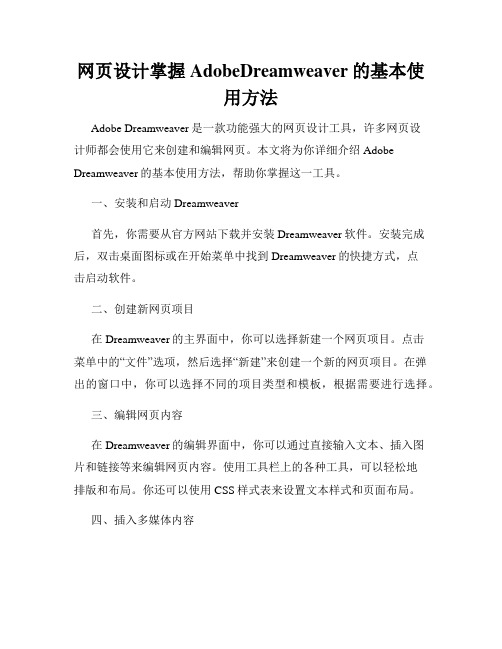
网页设计掌握AdobeDreamweaver的基本使用方法Adobe Dreamweaver是一款功能强大的网页设计工具,许多网页设计师都会使用它来创建和编辑网页。
本文将为你详细介绍Adobe Dreamweaver的基本使用方法,帮助你掌握这一工具。
一、安装和启动Dreamweaver首先,你需要从官方网站下载并安装Dreamweaver软件。
安装完成后,双击桌面图标或在开始菜单中找到Dreamweaver的快捷方式,点击启动软件。
二、创建新网页项目在Dreamweaver的主界面中,你可以选择新建一个网页项目。
点击菜单中的“文件”选项,然后选择“新建”来创建一个新的网页项目。
在弹出的窗口中,你可以选择不同的项目类型和模板,根据需要进行选择。
三、编辑网页内容在Dreamweaver的编辑界面中,你可以通过直接输入文本、插入图片和链接等来编辑网页内容。
使用工具栏上的各种工具,可以轻松地排版和布局。
你还可以使用CSS样式表来设置文本样式和页面布局。
四、插入多媒体内容除了文本和图片外,Dreamweaver还支持插入多媒体内容,如音频和视频。
通过点击菜单中的“插入”选项,你可以选择插入音频或视频文件,并对其进行设置和调整。
五、设置页面属性在Dreamweaver中,你可以通过点击菜单中的“属性”选项来设置页面属性。
在页面属性窗口中,你可以设置页面的标题、文件名、meta标签等信息,以及页面的背景颜色和背景图片等。
六、预览和测试网页在编辑完成后,你可以通过点击菜单中的“文件”选项,选择“预览在浏览器中”来预览你的网页。
这样可以确保你的网页在不同浏览器中的兼容性。
你还可以通过点击菜单中的“文件”选项,选择“检查链接”来检查网页中的链接是否正常。
七、保存和发布网页编辑完成后,记得及时保存你的网页。
点击菜单中的“文件”选项,选择“保存”来保存你的网页。
如果你想将网页发布到互联网上,可以通过点击菜单中的“文件”选项,选择“上传到服务器”来上传你的网页文件。



手把手教你使用AdobeDreamweaver进行网页设计Adobe Dreamweaver是一款专业的网页设计软件,具有强大的功能和易于使用的界面,方便用户进行网页设计和开发。
本文将手把手教你使用Adobe Dreamweaver进行网页设计,分为以下几个章节。
第一章:介绍Adobe DreamweaverAdobe Dreamweaver是一款由美国软件公司Adobe Systems开发的网页设计工具。
它集成了可视化设计和代码编辑功能,可以帮助设计师和开发人员快速创建和编辑网页。
与其他网页设计工具相比,AdobeDreamweaver具有更多的高级功能,适用于一些复杂的网页设计和开发需求。
第二章:Dreamweaver的安装与设置首先,我们需要从Adobe官方网站下载Adobe Dreamweaver安装程序。
安装程序下载完成后,双击运行安装程序,按照提示完成安装。
安装完成后,打开Adobe Dreamweaver,选择界面语言和一些个性化设置,然后进入软件主界面。
第三章:网页设计基础在使用Adobe Dreamweaver进行网页设计之前,我们需要了解一些基础概念和技术。
首先是HTML(Hypertext Markup Language)和CSS(Cascading Style Sheets),它们是网页设计中最基本也是最重要的两个技术。
HTML用于定义网页的结构和内容,而CSS用于定义网页的样式和布局。
掌握了这两个技术,我们才能更好地使用AdobeDreamweaver进行网页设计。
第四章:创建网页在Adobe Dreamweaver中,我们可以通过两种方式创建网页。
第一种是使用可视化设计界面,拖拽元素进行网页设计。
第二种是通过手动编写HTML和CSS代码来创建网页。
根据自己的需求和熟练程度,选择一种合适的方式进行网页设计。
第五章:编辑网页内容在网页设计过程中,经常需要对网页内容进行编辑。
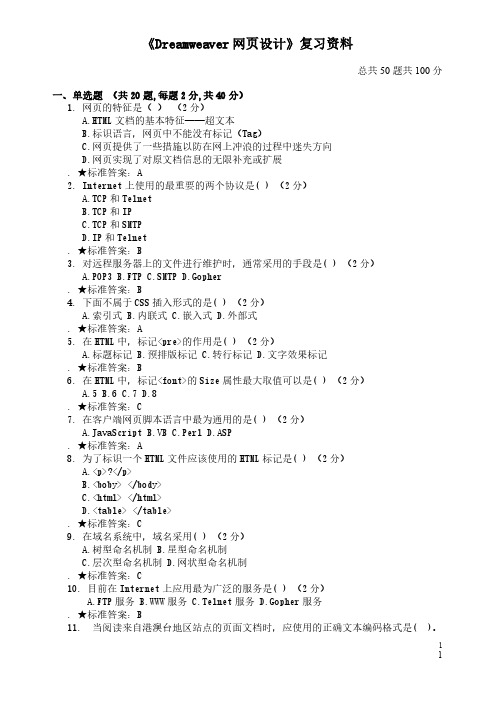
《Dreamweaver网页设计》复习资料总共50题共100分一、单选题(共20题,每题2分,共40分)1. 网页的特征是()(2分)A.HTML文档的基本特征——超文本B.标识语言,网页中不能没有标记(Tag)C.网页提供了一些措施以防在网上冲浪的过程中迷失方向D.网页实现了对原文档信息的无限补充或扩展. ★标准答案:A2. Internet上使用的最重要的两个协议是( ) (2分)A.TCP和TelnetB.TCP和IPC.TCP和SMTPD.IP和Telnet. ★标准答案:B3. 对远程服务器上的文件进行维护时,通常采用的手段是( ) (2分)A.POP3B.FTPC.SMTPD.Gopher. ★标准答案:B4. 下面不属于CSS插入形式的是( ) (2分)A.索引式B.内联式C.嵌入式D.外部式. ★标准答案:A5. 在HTML中,标记<pre>的作用是( ) (2分)A.标题标记B.预排版标记C.转行标记D.文字效果标记. ★标准答案:B6. 在HTML中,标记<font>的Size属性最大取值可以是( ) (2分)A.5B.6C.7D.8. ★标准答案:C7. 在客户端网页脚本语言中最为通用的是( ) (2分)A.JavaScriptB.VBC.PerlD.ASP. ★标准答案:A8. 为了标识一个HTML文件应该使用的HTML标记是( ) (2分)A.<p>?</p>B.<boby> </body>C.<html> </html>D.<table> </table>. ★标准答案:C9. 在域名系统中,域名采用( ) (2分)A.树型命名机制B.星型命名机制C.层次型命名机制D.网状型命名机制. ★标准答案:C10. 目前在Internet上应用最为广泛的服务是( ) (2分)A.FTP服务B.WWW服务C.Telnet服务D.Gopher服务. ★标准答案:B11. 当阅读来自港澳台地区站点的页面文档时,应使用的正确文本编码格式是( )。

网页设计与制作知识点笔记一、网页设计的基础知识1. 网页设计的定义和意义网页设计是指将信息组织、布局和呈现在网页上的过程。
它的目的是通过视觉和交互的方式吸引用户来获取信息或完成特定的任务。
2. 网页设计的原则(1)简洁性:网页要尽量避免过多的视觉元素和内容,保持简洁明了的界面,使用户能够快速地找到所需信息。
(2)一致性:网页要保持统一的风格和布局,使用户在不同页面间进行导航时能够轻松地理解和操作。
(3)易用性:网页要根据用户的需求和习惯设计,确保用户能够方便地浏览和使用网页。
(4)美观性:网页要注重视觉效果,使用合适的颜色、字体和图像来提升用户的视觉体验。
二、网页设计与制作工具1. PhotoshopPhotoshop是一款专业的图像处理软件,它可以用来处理和编辑网页所需的图像和素材。
通过使用Photoshop,网页设计师可以对图片进行剪裁、调整颜色和大小等操作,以满足网页布局的需要。
2. IllustratorIllustrator是一款专业的矢量图形设计软件,它适用于创建和编辑网页所需的矢量图形和图标。
与Photoshop不同,Illustrator创建的图形可以无损地放大或缩小,保持清晰锐利。
3. DreamweaverDreamweaver是一款专业的网页设计与制作软件,它提供了可视化的编辑界面和代码编辑功能,方便设计师进行网页的布局和排版。
三、网页设计的布局方式1. 固定布局固定布局是指网页的宽度和高度固定不变,无论浏览器窗口的大小如何变化,网页的布局始终保持不变。
这种布局方式适用于简单的网页,但在不同分辨率的屏幕上可能会出现排版错乱的问题。
2. 流式布局流式布局是指网页的宽度会随浏览器窗口的大小变化而自适应调整,保持内容的相对比例不变。
这种布局方式可以更好地适应不同分辨率的屏幕,但在极端情况下可能会导致内容过长或过短。
3. 响应式布局响应式布局是指网页可以根据设备的不同自适应地显示,具有适配手机、平板和电脑等多种设备的能力。

dreamweaver复习资料Dreamweaver复习资料Dreamweaver是一款功能强大的网页设计和开发软件,它提供了丰富的工具和功能,帮助用户轻松创建和编辑网页。
无论是初学者还是有经验的开发人员,都可以通过Dreamweaver来实现自己的设计理念和创意。
本文将介绍一些关于Dreamweaver的复习资料,帮助读者巩固和扩展自己的知识。
一、Dreamweaver的基础知识1. Dreamweaver的界面和工具栏:了解Dreamweaver的界面布局和各个工具栏的功能,包括主工具栏、属性检查器、文件管理器等。
2. 网页的基本结构:学习网页的基本结构和标签,如HTML标签、CSS样式等。
掌握网页的基本元素和布局。
3. 网页的样式和布局:学习如何使用CSS样式来设计网页的外观和布局。
了解CSS的基本语法和常用属性。
二、Dreamweaver的高级功能1. 动态网页设计:学习如何使用Dreamweaver创建动态网页,包括使用服务器端脚本语言(如PHP、ASP等)来实现动态内容的生成和交互。
2. 数据库连接和操作:了解如何使用Dreamweaver连接数据库,并进行数据的读取、插入、更新和删除等操作。
掌握数据库的基本概念和SQL语句的使用。
3. 响应式设计:学习如何使用Dreamweaver创建响应式网页,使网页能够适应不同设备和屏幕尺寸的显示。
三、Dreamweaver的实际应用1. 网页设计案例分析:通过分析一些实际的网页设计案例,了解如何使用Dreamweaver来实现不同的设计效果和功能。
2. 项目实践:通过完成一些小型项目,如个人网站、电子商务网站等,来巩固和应用Dreamweaver的知识。
3. 资源推荐:介绍一些Dreamweaver相关的学习资源,如书籍、教程、网站等,帮助读者深入学习和扩展自己的知识。
四、Dreamweaver的技巧和注意事项1. 快捷键和技巧:介绍一些Dreamweaver的快捷键和使用技巧,提高工作效率和操作便利性。
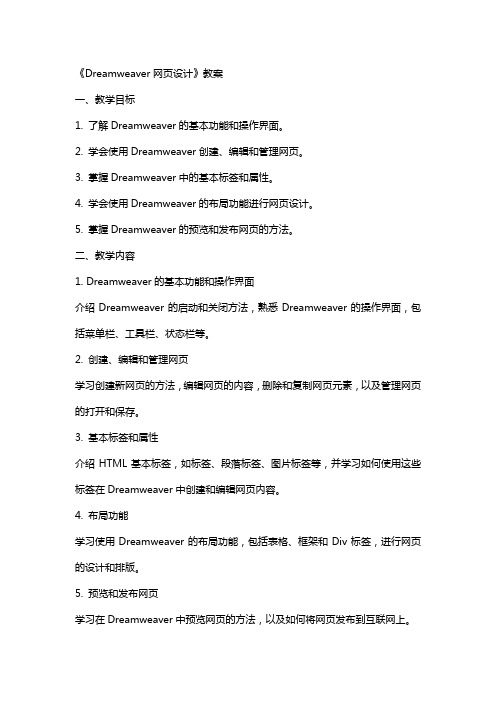
《Dreamweaver网页设计》教案一、教学目标1. 了解Dreamweaver的基本功能和操作界面。
2. 学会使用Dreamweaver创建、编辑和管理网页。
3. 掌握Dreamweaver中的基本标签和属性。
4. 学会使用Dreamweaver的布局功能进行网页设计。
5. 掌握Dreamweaver的预览和发布网页的方法。
二、教学内容1. Dreamweaver的基本功能和操作界面介绍Dreamweaver的启动和关闭方法,熟悉Dreamweaver的操作界面,包括菜单栏、工具栏、状态栏等。
2. 创建、编辑和管理网页学习创建新网页的方法,编辑网页的内容,删除和复制网页元素,以及管理网页的打开和保存。
3. 基本标签和属性介绍HTML基本标签,如标签、段落标签、图片标签等,并学习如何使用这些标签在Dreamweaver中创建和编辑网页内容。
4. 布局功能学习使用Dreamweaver的布局功能,包括表格、框架和Div标签,进行网页的设计和排版。
5. 预览和发布网页学习在Dreamweaver中预览网页的方法,以及如何将网页发布到互联网上。
三、教学方法1. 讲授法:讲解Dreamweaver的基本功能、操作界面和基本标签。
2. 演示法:展示如何使用Dreamweaver进行网页设计和排版。
3. 练习法:让学生动手实践,创建和编辑网页。
4. 提问法:引导学生思考和解决问题。
四、教学步骤1. 启动Dreamweaver,熟悉操作界面。
2. 创建新网页,学习编辑网页内容。
3. 学习使用基本标签,如、段落和图片标签。
4. 练习使用表格、框架和Div标签进行网页布局。
5. 预览和保存网页,了解发布网页的方法。
五、教学评价1. 课后作业:让学生独立完成一个简单的网页设计,检验对Dreamweaver的掌握程度。
2. 课堂练习:在课堂上让学生动手实践,实时评价学生的操作能力。
3. 学生互评:让学生互相评价,促进学习交流。
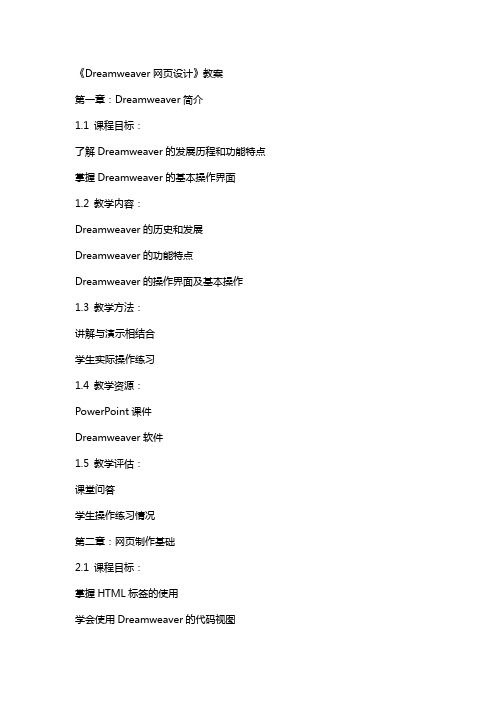
《Dreamweaver网页设计》教案第一章:Dreamweaver简介1.1 课程目标:了解Dreamweaver的发展历程和功能特点掌握Dreamweaver的基本操作界面1.2 教学内容:Dreamweaver的历史和发展Dreamweaver的功能特点Dreamweaver的操作界面及基本操作1.3 教学方法:讲解与演示相结合学生实际操作练习1.4 教学资源:PowerPoint课件Dreamweaver软件1.5 教学评估:课堂问答学生操作练习情况第二章:网页制作基础2.1 课程目标:掌握HTML标签的使用学会使用Dreamweaver的代码视图2.2 教学内容:HTML标签的基本概念和使用方法Dreamweaver代码视图的操作方法常用的HTML标签及其功能2.3 教学方法:讲解与演示相结合学生实际操作练习2.4 教学资源:PowerPoint课件Dreamweaver软件2.5 教学评估:课堂问答学生操作练习情况第三章:图像和多媒体的使用3.1 课程目标:学会在网页中插入图像和多媒体文件了解图像和多媒体文件的基本属性设置3.2 教学内容:图像和多媒体文件在网页中的作用在Dreamweaver中插入图像和多媒体文件的方法图像和多媒体文件的基本属性设置3.3 教学方法:讲解与演示相结合学生实际操作练习3.4 教学资源:PowerPoint课件Dreamweaver软件图像和多媒体文件素材3.5 教学评估:课堂问答学生操作练习情况第四章:超的使用4.1 课程目标:学会创建和设置超了解超的类型及应用场景4.2 教学内容:超的概念和作用在Dreamweaver中创建和设置超的方法超的类型及应用场景4.3 教学方法:讲解与演示相结合学生实际操作练习4.4 教学资源:PowerPoint课件Dreamweaver软件超素材4.5 教学评估:课堂问答学生操作练习情况第五章:表格的使用5.1 课程目标:学会使用Dreamweaver创建和编辑表格了解表格的基本属性设置5.2 教学内容:表格在网页中的作用在Dreamweaver中创建和编辑表格的方法表格的基本属性设置5.3 教学方法:讲解与演示相结合学生实际操作练习5.4 教学资源:PowerPoint课件Dreamweaver软件表格素材5.5 教学评估:课堂问答学生操作练习情况第六章:CSS样式应用6.1 课程目标:掌握CSS样式的概念和作用学会在Dreamweaver中创建和应用CSS样式6.2 教学内容:CSS样式的基本概念Dreamweaver中的CSS面板操作创建和应用CSS样式的方法CSS选择器及属性设置6.3 教学方法:讲解与演示相结合学生实际操作练习6.4 教学资源:PowerPoint课件Dreamweaver软件CSS样式素材6.5 教学评估:课堂问答学生操作练习情况第七章:布局页面7.1 课程目标:学会使用Dreamweaver进行页面布局了解常用的页面布局方法7.2 教学内容:页面布局的基本概念使用Dreamweaver的布局工具进行页面布局常用的页面布局方法(如:固定布局、百分比布局、弹性布局等)7.3 教学方法:讲解与演示相结合学生实际操作练习7.4 教学资源:PowerPoint课件Dreamweaver软件页面布局素材7.5 教学评估:课堂问答学生操作练习情况第八章:表单的使用8.1 课程目标:学会在网页中创建和使用表单了解表单的基本属性设置8.2 教学内容:表单在网页中的作用在Dreamweaver中创建和编辑表单的方法表单的基本属性设置表单元素(如:文本框、复选框、单选按钮等)的使用8.3 教学方法:讲解与演示相结合学生实际操作练习8.4 教学资源:PowerPoint课件Dreamweaver软件表单素材8.5 教学评估:课堂问答学生操作练习情况第九章:Dreamweaver与服务器端编程9.1 课程目标:了解Dreamweaver与服务器端编程的关系学会在Dreamweaver中插入服务器端代码9.2 教学内容:服务器端编程语言(如:PHP、JavaScript等)的基本概念在Dreamweaver中插入服务器端代码的方法Dreamweaver与服务器端代码的交互方式9.3 教学方法:讲解与演示相结合学生实际操作练习9.4 教学资源:PowerPoint课件Dreamweaver软件服务器端代码素材9.5 教学评估:课堂问答学生操作练习情况第十章:综合案例实训10.1 课程目标:学会运用所学知识完成一个完整的网页设计项目提高实际操作能力和网页设计水平10.2 教学内容:网页设计项目的需求分析网页设计的基本流程综合运用所学知识完成网页设计项目10.3 教学方法:学生分组进行实际操作教师指导与解答疑问10.4 教学资源:Dreamweaver软件案例素材及设计工具10.5 教学评估:学生完成的项目成果展示重点和难点解析第一章:Dreamweaver简介1. Dreamweaver的功能特点2. Dreamweaver的操作界面及基本操作难点解析:Dreamweaver功能特点的深入理解,特别是与其它网页编辑器的区别。
网页设计基础知识一、认识网页1.网页分类:静态网页、动态网页◆静态网页:是标准的HTML文件,它是采用HTML(超文本标记语言)编写的,是通过HTTP(超文本传输协议)在服务端和客户端之间传输的纯文本文件,其扩展名为.html或htm◆动态网页:在多方面与静态网页是一致的,它们都是无格式的ASCII码文件,都包含HTML代码,都可以包含用脚本语言(比如JavaScript或VBScript)编写的程序代码,都存放在Web服务器上,收到客户请求后都会把响应信息发送给Web浏览器,根据采用Web应用技术不同,动态网页文件的扩展名不同,如ASP(使用Active Server Pages)技术,其中扩展名为.asp;使用JSP(Java ServerPages)技术时的扩展名为.jsp等等。
2.URL(统一资源定位器,简称网址):其格式是【协议名://主机名/目录/....../文件名】,如;由于网址是最常用的协议是http是默认的协议,所以可当刮简写为;ftp://123.52.3.20;,3.网页(Web Page):打开网站所看到的网页,一个网站可以有成千上万个网页。
4.主页(Home Page):打开网站时看到的第一个网页,简称首页。
它默认的文件名通常是index.htm、index.html、default.htm、default.html、default.sap、index.asp等等二、网页设计基本原则1.明确建立网站的目标和用户需求2.总体设计方案主题鲜明3.网站的版式设计4.网页形式与内容相统一5.三维空间的构成6.多媒体功能的使用7.网站测试和改进8.合理运用新技术三、网站制作流程1.选择网站主题2.规则网站目和目录结构◆对收集的资料进行分类,并为其建立专门的栏目,各栏目的主题围绕网站主题展开,栏目名称具有概括性,各栏目的名称字数最好相同。
规划网站栏目的过程实际上是对网站内容细化,一个栏目有可能就是一个专栏网页。
◆在创建网站的目录结构时,不要将所有文件都存放一根目录下,需要应该按栏目为建立文件夹◆目录文件命名时,要使用简短的斯文形式,文件名小于8个字符,一律以小写字母,另外大量的同一类型文件应该是数字序号加以区分,以利于查找。
3.设计网页布局4.整合网页内容Dreamweaver CS5概述一、启动Dreamweaver二、Dreamweaver工作界面三、Dreamweaver窗口组成1.标题栏和菜单栏2.“快捷插入”面板:包含创建和插入对象的按钮,这些按钮被组织到相应的类别中,按Ctrl+F2可以打开或隐藏。
3.工具栏:包含“文档”工具栏、“标准”工具栏4.文档窗口:又称文档编辑区,主要用来显示或编辑文档,其显示模式为3种,代码视图、拆分视图、设计视图、实时视图a)代码视图:显示HTML代码视图窗口b)拆分视图:同时显示代码视图和设计视图c)设计视图:为系统默认设置,只显示相应的文本、图片、视频等,没有Html程序代码。
d)实时视图:e)多屏幕:编辑的网页在不同的设备上显示的效果f)在浏览器中调试:在浏览器中显示,看实际的显示效果g)文件管理:文件管理状态h):W3C验证i)检查浏览器的兼容性j)可视化助理:在设计的过程中,帮助显示一些元素。
5.面板组:按F4可以显示、隐藏全部面板6.“属性”面板:设置正在编辑的内容的属性,内容不同,“属性”面板中显示的属性也不同。
招待“窗口----属性”、Ctrl+F3可以显示/隐藏“属性”面板。
四、页面的创建与保存1.创建网页:“文件----新建”、Ctrl+N等方法均可以新建文档。
根据需要内容选择建立文档的类型。
2.保存网页:“文件-----保存”、Ctrl+S,选择保存类型、保存位置等,单击“保存”按钮。
五、Dreamweaver参数设置执行“编辑----首选参数”命令、按Ctrl+U快捷键,打开“首选参数”对话框。
六、网页基本编辑----编辑文本一、编辑文本1.在设计视图窗口中,直接在文档窗口中输入文本字符。
◆如果需要分段换行,直接按“Enter”键。
◆Shift+Enter强制换行,行与行之间不会出现换行,它与前面内容属于一个段落◆由于Dreamweaver中不允许输入多个连续空格,需要在“首选参数”中选择“允许多个连续空格”复选框就可解决;或者将输入法设为“全角/半角”中的“全角”状态,才能输入连续空格。
2.利用Word、Wps、写字板等文档编辑软件,将其中的文本复制后,粘贴到Dreamweaver设计视图中。
二、调整文本1.单击“页面属性”,单击“页面字体”的下拉列表箭头,选择“编辑字体列表”,选择字体、设置大小、文本颜色、背景颜色等。
三、插入日期1.执行“插入----日期”命令2.或单击“常用----快捷插入”面板中的按钮,就可以插入日期四、插入文本列表:选择需要文本列表的文本内容1.执行“格式----列表”,从右侧的子菜单中选择“项目列表、编号列表、自定义列表”,然后再执行“属性”子命令,打开对话框,设置好相关参数。
2.将“快捷插入”面板切换至“文本”面板,单击“项目列表、编号列表”3.单击“属性面板”中的“项目列表、编号列表”按钮。
网页基本编辑----水平线一、插入水平线1.执行“插入---HTML----水平线”命令2.执行“快捷插入”的“常用”面板中的“水平线”。
二、插入特殊字符1.执行“插入----HTML----特殊字符”2.将“快捷插入”面板切换至“文本”面板,三、设置水平线属性1.水平线:在文本框中输入水平线的名称2.宽、高:以像素为单位或以页面尺寸百分比的形式指定水平的宽度和高度3.对齐:指定水平的对齐方式,有“默认、左对齐、居中对齐、右对齐”,只有当水平线的宽度小于浏览器宽度时,该设置才适用。
参数设置完成后,在右侧面板的“属性”选择卡中能够看到已经设置的参数。
Color为水平的颜色设置。
网页基本编辑----网页中图像处理一、网页中常用的图像格式1.JPEG图像格式:◆JPEG是Joint Photographic Experts Group(联合图像专家组)的缩写,文件扩展名为jpeg或jpg,是最常用的图像文件格式,是一种有损压缩格式,能够将图像压缩在很小的储存空间内,因为图像中重复或不重要的资料会被丢失,所以图像质量会下降。
◆JPEG图像格式应用广泛,文件较小,下载速度快,所以目前所有的浏览器均支持。
2.GIF图像格式◆GIF全称是Graphics Interchange Format,其原义是“图像互换格式”,是CompuServe公司在1987年开发的图像文件格式,GIF文件的数据是一种基于LZW算法的连续色调的无损压缩格式,其压缩一般在50%左右。
◆GIF中可以存放多幅彩色图像,形成一个简单的动画图像。
3.PNG图像格式◆PNG(Portable Network Graphics)的原名是“可移植性网络图像”,是网络上接受的最新图像文件格式,PNG能够提供长度比GIF小30%的无损压缩图像文件,同时提供24位、48位真彩色图像支持以及其他诸多技术性支持。
但目前只有Fireworks、Photoshop可以处理PNG图像文件。
◆PNG图像质量能存储32位信息位图文件格式,其质量远高于GIF图像格式,它采用调整交替显示方案,显示速度快,只要下载1/64的图像信息就可以显示出低分辨率图像,所以下载的速度也是很快。
二、插入图像1.执行“插入---图像”命令,或按下“Ctrl+Alt+I”,打开图像的对话框中,选择“图像源文件”,单击“确定”按钮三、图像占位符1.当制作网页时,在页面中某个位置需要插入一幅图片,但一时找不到自己喜欢的、合适的图片,这时需要插入“图像占位符”后,用户以后随时可以将其替换为真正的图像。
2.执行“插入----图像对象”中“图像占位符”命令,打开对话框。
在“名称”框中输入英文字符或数字,不允许使用空格或高位ASCII字符;“替换文本”中输入描述该图像的文本。
3.将图像占位符替换为图像:选择图像占位符,打开占位符的属性面板,单击“源文件”右侧的文件夹按钮,选择图像文件后,占位符就会变成真实的图像。
四、设置网页的背景颜色和背景图像1.设置网页的背景颜色:执行“修改----页面属性”命令,或按“Ctrl+J”快捷键,打开对话框后就可以设置五、图像映射1.图像映射,就是将图像划分为若干区域,每个区域称为一个热点,每个热点可以分别设置不同的超级链接,热区的可以是不同的开关,如圆形、矩形、不规则多边形等。
2.在地图Map下面有三个按钮,单击按钮,就可以图像中绘制热点区域。
然后为每个区域设置不同链接。
六、设置外部图像编辑器1.当将外部的图像插入到Dreamweaver时,可能图像与网页中其他元素不能很好的搭配,需要专门的编辑软件进行处理。
2.执行“编辑----首选参数”命令,在“分类”列表下选择“文件类型/编辑器”选项,七、创建交互式图像1.执行“插入---图像对象---鼠标经过图像”命令,打开对话框。
选择“原始图像”、“鼠标经过图像”两幅图像,大小要求一致,在浏览器中预览时,效果就能够显示出来。
2.网页基本编辑----网页中的表格一、创建表格1.执行“插入---表格”命令,或按Ctrl+Alt+T,可以打开“表格”的对话框。
2.表格中的宽度、高度的单位是“像素”时,表格大小固定,不受浏览器窗口变化影响;宽度和高度的单位是“百分比”时,受浏览器窗口影响而变化。
二、应用表格1.输入表格内容◆输入文本:直接在表格输入文本即可。
◆插入图像:将图像放到表格中。
2.选定表格元素◆选定整个表格:“修改---表格---选择表格”、拖动表格、单击中table◆选定单行或单列:鼠标指向表格左边线、上边线,当表格出现红色边框时单击后则选择了行或列。
◆选定连续多行或多列◆选定不连续的多行或多列:按Ctrl键后,拖动或单击左边线、上边线。
◆选定连续的单元格:按Shift键,两次单击即可选择连续区域。
◆选定不连续的单元格3.设置表格与单元格属性◆设置表格属性:“填充”设置单元格内容与边框的距离;“间距”设置每个单元格之间的距离;“边框”表格边框的宽度;“清除列宽、将表格宽度转换成像素、将表格宽度转换为百分比”等按钮;“清除行高、将表格行高转换成像素、将表格行高转换为百分比”等按钮。
◆设置单元格属性:“不换行”设置表格中文字和图像将不会环绕排版;4.添加或删除行和列执行“修改---表格”命令,执行右侧的相应命令可以打开相应对话框。
5.表格排序:选整个表格后,执行“命令---排序表格”命令。
6.嵌套表格:将光标放到需要插入嵌套表格的单元格,执行“插入---表格”命令,或按“常用”面板中的“表格”按钮,再设置相应的行数和列数。